सेवा त्रुटि कनेक्ट करने में असमर्थ मालवेयरबाइट्स को ठीक करें
एक एंटीवायरस प्रोग्राम उन पहली चीजों में से एक है जिसे हम एक नए कंप्यूटर पर स्थापित करते हैं, और ठीक ही ऐसा है। जबकि कुछ विश्वसनीय एंटीवायरस प्रोग्राम प्राप्त करने के लिए अच्छी रकम का भुगतान करते हैं, हम में से अधिकांश अपनी सुरक्षा आवश्यकताओं के लिए मालवेयरबाइट्स जैसे मुफ्त कार्यक्रमों पर भरोसा करते हैं। हालांकि यह मुफ़्त है, मालवेयरबाइट्स(Malwarebytes) हमारे सिस्टम को मैलवेयर और वायरस के हमलों से बचाने का एक उत्कृष्ट काम करता है। मालवेयरबाइट्स का एक भुगतान किया हुआ संस्करण (प्रीमियम) भी है जो अनुसूचित स्कैन, रीयल-टाइम सुरक्षा इत्यादि जैसी सुविधाओं को अनलॉक करता है, लेकिन अधिकांश उपयोगकर्ताओं के लिए मुफ्त संस्करण पर्याप्त है। अधिक विवरण के लिए मालवेयर को हटाने के लिए मालवेयरबाइट्स एंटी-मैलवेयर का उपयोग कैसे करें,(How to use Malwarebytes Anti-Malware to remove Malware) इस पर हमारी मार्गदर्शिका देखें।
हालांकि, तकनीक की दुनिया में एक भी चीज त्रुटियों और समस्याओं से रहित नहीं है। मालवेयरबाइट्स अलग नहीं हैं और समय-समय पर खराब होते रहते हैं। हमने पहले से ही अधिक व्यापक रूप से सामना किए जाने वाले मालवेयरबाइट्स रीयल-टाइम वेब प्रोटेक्शन में से एक को कवर किया है , इस मुद्दे को चालू(Turn) नहीं करेगा , और इस लेख में, हम एक अन्य मुद्दे को कवर करेंगे, मालवेयरबाइट्स सेवा से कनेक्ट करने में असमर्थ त्रुटि।(Malwarebytes Unable to Connect the Service error.)

मालवेयरबाइट्स को कैसे ठीक करें सेवा त्रुटि को जोड़ने में असमर्थ(How to Fix Malwarebytes Unable to connect the Service error)
त्रुटि तब होती है जब आप इसे खोलने के लिए एप्लिकेशन आइकन पर क्लिक करते हैं, लेकिन लॉन्च करने के बजाय, आपको एक नीला घूमता हुआ चक्र दिखाई देता है जिसके बाद त्रुटि संदेश आता है। त्रुटि उपयोगकर्ता को मालवेयरबाइट्स लॉन्च करने से बिल्कुल भी रोकती है और यदि आपको तुरंत अपने कंप्यूटर को मैलवेयर(Malware) के लिए स्कैन करने की आवश्यकता हो तो यह काफी क्रुद्ध हो सकता है ।
जैसा कि संदेश का तात्पर्य है, त्रुटि मुख्य रूप से मालवेयरबाइट्स(Malwarebytes) सेवा के साथ कुछ समस्याओं के कारण होती है । त्रुटि के अन्य कारणों में मालवेयरबाइट्स(Malwarebytes) के वर्तमान संस्करण में एक आंतरिक बग , आपके सिस्टम पर आपके द्वारा इंस्टॉल किए गए अन्य एंटीवायरस प्रोग्राम के साथ संघर्ष, इंस्टॉलेशन त्रुटियां आदि शामिल हैं।
मालवेयरबाइट्स 'सेवा से कनेक्ट करने में असमर्थ' त्रुटि को हल करने के लिए रिपोर्ट किए गए सभी समाधान नीचे दिए गए हैं।
विधि 1: मालवेयरबाइट्स सेवा स्थिति की जाँच करें(Check Malwarebytes Service Status)
अधिकांश अनुप्रयोगों की तरह, मालवेयरबाइट्स(Malwarebytes) में भी इसके साथ एक पृष्ठभूमि सेवा जुड़ी होती है जो इसकी कार्यक्षमता में मदद करती है। त्रुटि संदेश के अनुसार, मालवेयरबाइट(Malwarebytes) खराब कनेक्शन या सेवा के साथ संचार समस्याओं के कारण लॉन्च करने में असमर्थ है। यह तब होता है जब किसी अज्ञात कारण से मालवेयरबाइट्स सेवा पृष्ठभूमि में चलना बंद कर देती है।(Malwarebytes)
अधिकांश मालवेयरबाइट्स त्रुटियों( resolve most Malwarebytes errors) को हल करने का पहला समाधान मालवेयरबाइट्स(Malwarebytes) सेवा की स्थिति की जाँच करना है । किसी भी समस्या से बचने के लिए, सेवा को प्रत्येक बूट-अप पर स्वचालित रूप से प्रारंभ करने की आवश्यकता है; इसके स्टार्टअप प्रकार को बदलने के लिए नीचे दिए गए निर्देशों का पालन करें यदि यह नहीं करता है:
1. रन कमांड बॉक्स ( Windows key + Rservices.msc टाइप करके और फिर ओके दबाकर विंडोज सर्विसेज (Services ) एप्लिकेशन खोलें । आप विंडोज(Windows) सर्च बार ( विंडोज(Windows) की + एस) में इसे सीधे देख कर भी सेवाओं तक पहुंच सकते हैं ।

2. स्थानीय (Local) सेवाओं(Services) की सूची देखें और मालवेयरबाइट्स सेवा(Malwarebytes service) का पता लगाएं । आवश्यक सेवा की तलाश को आसान बनाने के लिए, विंडो के शीर्ष पर नाम पर क्लिक करें और सभी सेवाओं को वर्णानुक्रम में क्रमबद्ध करें।
3. मालवेयरबाइट्स सेवा(Malwarebytes Service) पर राइट-क्लिक करें (Right-click ) और आगामी संदर्भ मेनू से गुण चुनें। (Properties )(वैकल्पिक रूप से, सेवा के गुणों तक पहुँचने के लिए उस पर डबल-क्लिक करें)

4. सामान्य(General) टैब के अंतर्गत , स्टार्टअप(Startup) प्रकार के बगल में स्थित ड्रॉप-डाउन मेनू पर क्लिक करें और स्वचालित(Automatic) चुनें ।
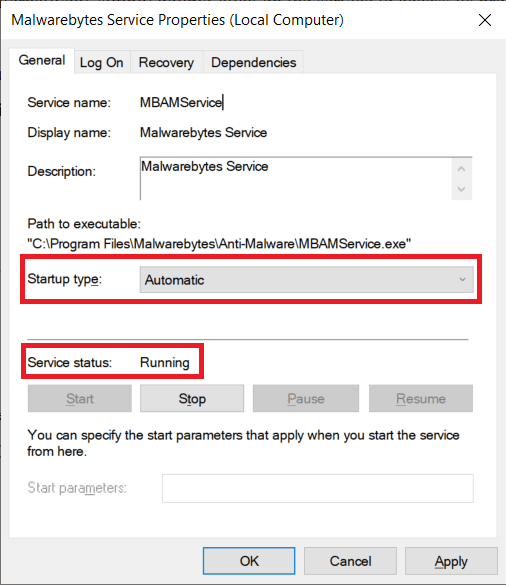
5. इसके बाद, सेवा(Service) की स्थिति जांचें। यदि यह रनिंग(Running,) पढ़ता है , तो परिवर्तनों को सहेजने के लिए अप्लाई(Apply) पर क्लिक करें और फिर बाहर निकलने के लिए ओके पर क्लिक करें। हालाँकि, यदि सेवा स्थिति(Service Status) प्रदर्शित होना बंद हो जाता है, तो सेवा शुरू करने के लिए नीचे दिए गए प्रारंभ बटन पर क्लिक करें।(Start )
जब कुछ उपयोगकर्ता मालवेयरबाइट्स(Malwarebytes) सेवा प्रारंभ करने का प्रयास करेंगे तो उन्हें एक त्रुटि संदेश प्राप्त होगा । त्रुटि संदेश पढ़ेगा:
" Windows स्थानीय कंप्यूटर पर सुरक्षा केंद्र सेवा प्रारंभ नहीं कर सका। त्रुटि 1079: इस सेवा के लिए निर्दिष्ट खाता उसी प्रक्रिया में चल रही अन्य सेवाओं के लिए निर्दिष्ट खाते से भिन्न है। (Windows could not start the Security Center service on Local Computer. Error 1079: The account specified for this service differs from the account specified for other services running in the same process.)"
उपरोक्त त्रुटि को हल करने और मालवेयरबाइट्स(Malwarebytes) सेवा शुरू करने के लिए, नीचे दिए गए चरणों का पालन करें:
1. मालवेयरबाइट्स सेवा(Malwarebytes Service) की गुण विंडो(Properties window) फिर से खोलें (उपरोक्त विधि के चरण 1 से 3) और लॉग ऑन(Log On) टैब पर स्विच करें।
2. ब्राउज(Browse ) बटन पर क्लिक करें। यदि बटन धूसर हो गया है, तो इसे सक्षम करने के लिए इस खाते(This account) के बगल में स्थित रेडियो बटन पर क्लिक करें ।

3. 'चुनने के लिए वस्तु का नाम दर्ज करें(Enter) ' के तहत टेक्स्टबॉक्स में अपने कंप्यूटर का नाम (उपयोगकर्ता नाम) दर्ज करें और दाईं ओर (Computer’s Name (username))चेक नाम(Check Names ) बटन पर क्लिक करें। आपके कंप्यूटर का नाम कुछ ही सेकंड में सत्यापित हो जाएगा।

नोट:(Note:) यदि आप अपना उपयोगकर्ता नाम नहीं जानते हैं तो उन्नत बटन(Advanced button) पर क्लिक करें , फिर अभी खोजें पर क्लिक करें( Find Now) । सूची से अपना उपयोगकर्ता नाम चुनें और ठीक पर क्लिक करें।(Select your username from the list and click OK.)

4. ओके(OK) पर क्लिक करें । पासवर्ड सेट करने वाले उपयोगकर्ताओं को इसे दर्ज करने के लिए प्रेरित किया जाएगा। समाप्त करने के लिए बस अपना पासवर्ड दर्ज करें।(Simply)
5. सामान्य(General) टैब पर वापस जाएं और मालवेयरबाइट्स(Head) सेवा प्रारंभ करें ।(Start )
सौभाग्य के लिए अपने कंप्यूटर को पुनरारंभ करें और मालवेयरबाइट्स खोलें यह जांचने के लिए कि सेवा से कनेक्ट करने में असमर्थ त्रुटि का समाधान किया गया है या नहीं।(Unable to Connect the Service error has been resolved.)
विधि 2: मैलवेयरबाइट्स को अपने एंटीवायरस अपवाद(Antivirus Exception) सूची में जोड़ें
कई उपयोगकर्ता सुरक्षा की एक अतिरिक्त परत के लिए अपने मौजूदा एंटीवायरस प्रोग्राम को मालवेयरबाइट्स के साथ जोड़ते हैं। (Malwarebytes)हालांकि यह कागज पर एक अच्छी रणनीति की तरह लग सकता है, कुछ चीजें हैं जो गलत हो सकती हैं। सबसे पहले(First) , एंटीवायरस(Antivirus) और एंटीमैलवेयर(Antimalware) प्रोग्राम बहुत सारे संसाधनों (मेमोरी) को जमा करने के लिए बदनाम हैं और उनमें से दो को एक ही समय में सक्रिय करने से कुछ गंभीर प्रदर्शन समस्याएं हो सकती हैं। दूसरा(Second) , चूंकि ये एप्लिकेशन समान कार्य करते हैं, एक विरोध उत्पन्न हो सकता है, जिससे उनके संचालन में समस्या हो सकती है।
मालवेयरबाइट्स को अन्य एंटीवायरस(Antivirus) प्रोग्रामों के साथ अच्छा खेलने के लिए घोषित किया गया है, लेकिन उपयोगकर्ता दोनों के बीच संघर्ष के कारण त्रुटियों की रिपोर्ट करना जारी रखते हैं। मुद्दों को मुख्य रूप से एफ-सिक्योर उपयोगकर्ताओं, एक एंटीवायरस प्रोग्राम द्वारा रिपोर्ट किया गया है।
आप केवल अपने एंटीवायरस की अपवर्जन या अपवाद सूची में मालवेयरबाइट्स जोड़कर(adding Malwarebytes to the exclusion or exception list of your antivirus) इस विरोध का समाधान कर सकते हैं । अपवाद सूची में एप्लिकेशन जोड़ने की प्रक्रिया प्रत्येक एंटीवायरस सॉफ़्टवेयर के लिए अद्वितीय है और इसे एक साधारण Google खोज करके पाया जा सकता है। जब आपको मैलवेयर स्कैन करने की आवश्यकता हो, तो आप एंटीवायरस (temporarily disable the antivirus )(temporarily disable the antivirus ) <span data-preserver-spaces="true"> को अस्थायी रूप से अक्षम करना भी चुन सकते हैं ।
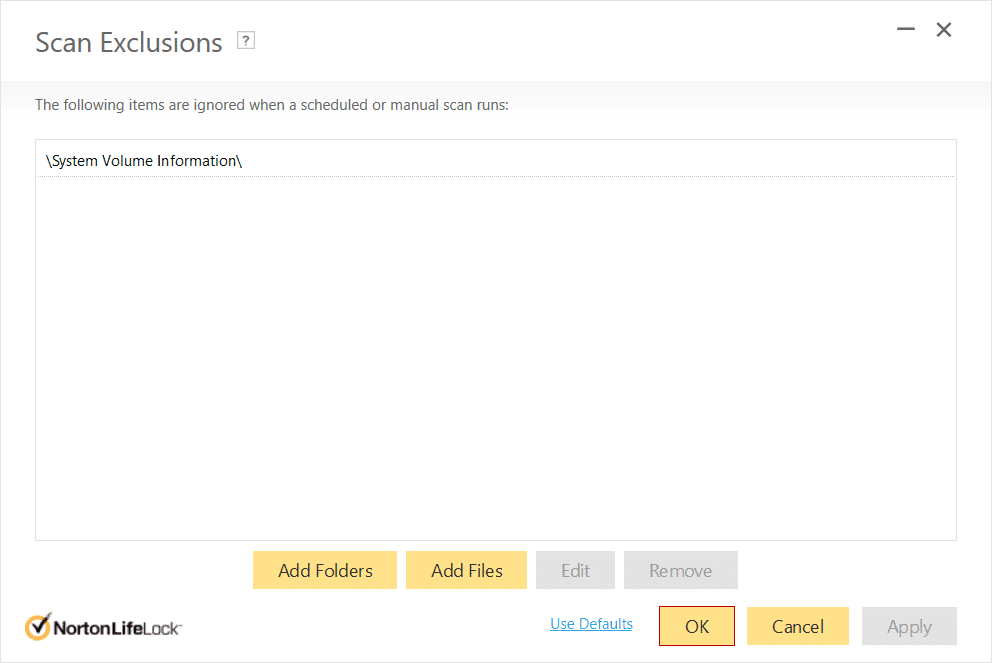
विधि 3: मालवेयरबाइट्स को पुनर्स्थापित करें
कुछ उपयोगकर्ता मालवेयरबाइट्स सेवा(Malwarebytes Service) के स्टार्टअप प्रकार को बदलने के बाद भी त्रुटि प्राप्त करना जारी रखेंगे । सेवा त्रुटि को स्थायी रूप से जोड़ने में असमर्थता को हल करने के लिए ये उपयोगकर्ता मालवेयरबाइट्स को पूरी तरह से पुनर्स्थापित करने का प्रयास कर सकते हैं।(reinstalling Malwarebytes altogether)
एंटी-मैलवेयर प्रोग्राम के मुफ्त संस्करण का उपयोग करने वाले व्यक्ति पहले एप्लिकेशन को अनइंस्टॉल करके और फिर मालवेयरबाइट्स(Malwarebytes) के नवीनतम संस्करण को डाउनलोड और इंस्टॉल करके सीधे रीइंस्टॉलेशन प्रक्रिया में कूद सकते हैं । हालांकि, प्रीमियम उपयोगकर्ताओं को फिर से इंस्टॉल करने पर अपनी प्रीमियम सुविधाओं का आनंद लेने के लिए पहले अपनी सक्रियण आईडी और पासकी को पुनः प्राप्त करने की आवश्यकता होगी।(activation IDs and passkeys)
कोई भी अपने मालवेयरबाइट्स खाते पर रसीद की जांच करके या आवेदन के प्रीमियम बिल्ड को खरीदने के बाद प्राप्त मेल से सक्रियण आईडी और कुंजी पा सकता है। आप Windows(Windows) रजिस्ट्री संपादक के माध्यम से क्रेडेंशियल्स पर भी पकड़ प्राप्त कर सकते हैं ।
अपने मालवेयरबाइट्स प्रीमियम खाते के लिए सक्रियण आईडी और कुंजी पुनः प्राप्त करने के लिए:
1. रन कमांड बॉक्स खोलें ( Windows key + R ), टेक्स्ट बॉक्स में regedit टाइप करें, और (regedit )विंडोज रजिस्ट्री एडिटर(Windows Registry Editor) खोलने के लिए एंटर दबाएं । सेवाओं(Services) के समान(Similar) , आप केवल Windows खोज बार में रजिस्ट्री संपादक की खोज कर सकते हैं।(Registry Editor)

एक्सेस(Irrespective) के तरीके के बावजूद, एक उपयोगकर्ता खाता नियंत्रण पॉप-अप पूछता है कि क्या आप ऐप को अपने डिवाइस में बदलाव करने की अनुमति देना चाहते हैं। आवश्यक अनुमतियाँ देने के लिए हाँ (Yes ) पर क्लिक करें ।(Click)
2. बाएँ फलक में मौजूद HKEY_LOCAL_MACHINE का विस्तार करें।(HKEY_LOCAL_MACHINE)
3. अगला, सॉफ़्टवेयर (SOFTWARE ) को विस्तृत करने के लिए उस पर डबल-क्लिक करें।
4. आपके सिस्टम आर्किटेक्चर के आधार पर, आप विभिन्न स्थानों पर अपनी सक्रियण आईडी और कुंजी पाएंगे:
32-बिट संस्करणों के लिए:(For 32-bit versions:) HKEY_LOCAL_MACHINESOFTWAREमालवेयरबाइट्स
64-बिट संस्करणों के लिए:(For 64-bit versions:) HKEY_LOCAL_MACHINESOFTWAREWow6432NodeMalwarebytes

अब जब हमने आपके मालवेयरबाइट्स प्रीमियम खाते के लिए सक्रियण आईडी और कुंजी प्राप्त कर ली है, तो हम स्थापना रद्द करने की प्रक्रिया में आगे बढ़ सकते हैं:
1. इससे पहले कि हम अनइंस्टॉल करें, मालवेयरबाइट्स को उसके डेस्कटॉप आइकन पर डबल-क्लिक करके लॉन्च करें और माई अकाउंट(My Account) पर क्लिक करें और फिर निष्क्रिय(Deactivate) करें ।
2. इसके बाद, उन्नत सुरक्षा सेटिंग्स( Advanced Security Settings) खोलें और 'स्व-सुरक्षा मॉड्यूल सक्षम करें' के(‘Enable self-protection module’.) बगल में स्थित बॉक्स को अनचेक करें।( uncheck )

3. हम पूर्व-अनइंस्टॉलेशन प्रक्रिया के साथ कर रहे हैं। एप्लिकेशन को बंद करें(Close) और अपने सिस्टम ट्रे में मालवेयरबाइट्स(Malwarebytes) आइकन पर राइट-क्लिक करें और बंद करें(Close) चुनें ।
4. आधिकारिक अनइंस्टॉलेशन टूल को डाउनलोड करने के लिए निम्न हाइपरलिंक MBAM-Clean.exe पर क्लिक करें।(MBAM-Clean.exe)
5. बस थोड़ा और सतर्क रहने के लिए और किसी भी दुर्घटना से बचने के लिए, वर्तमान में चल रहे किसी भी और सभी प्रोग्राम को बंद कर दें और अपने एंटीवायरस को अस्थायी रूप से अक्षम भी कर दें।
6. अब, MBAM-क्लीन टूल खोलें और (open the MBAM-Clean tool )अपने कंप्यूटर से मालवेयरबाइट्स के हर निशान ( remove every trace of Malwarebytes from your computer. ) को हटाने के लिए ऑन-स्क्रीन निर्देशों / संकेतों का पालन करें ।
7. एक बार स्थापना रद्द करने की प्रक्रिया पूरी हो जाने के बाद, आपसे अपने पीसी(restart your PC) को पुनरारंभ करने का अनुरोध किया जाएगा । अनुरोध का पालन करें और पुनः आरंभ करें (अपने डेस्कटॉप पर जाएं, Alt + F4 दबाएं और उसके बाद नीचे की ओर तीर का निशान लगाएं, और फिर दर्ज करें)।
8. अपना पसंदीदा ब्राउज़र खोलें, मालवेयरबाइट्स साइबर सुरक्षा(Malwarebytes Cybersecurity) पर जाएं , और सुरक्षा कार्यक्रम का नवीनतम उपलब्ध संस्करण डाउनलोड करें।

9. एक बार डाउनलोड हो जाने के बाद, MBSetup.exe पर क्लिक करें और फिर से मालवेयरबाइट्स (MBSetup.exe)स्थापित करने (install Malwarebytes again, ) के लिए निर्देशों का पालन करें, जब कहा जाए तो ट्रायल के बगल में स्थित बॉक्स को अनचेक करें।(When asked uncheck the box next to Trial.)
10. एप्लिकेशन लॉन्च करें और लाइसेंस सक्रिय (Activate license ) करें बटन पर क्लिक करें।
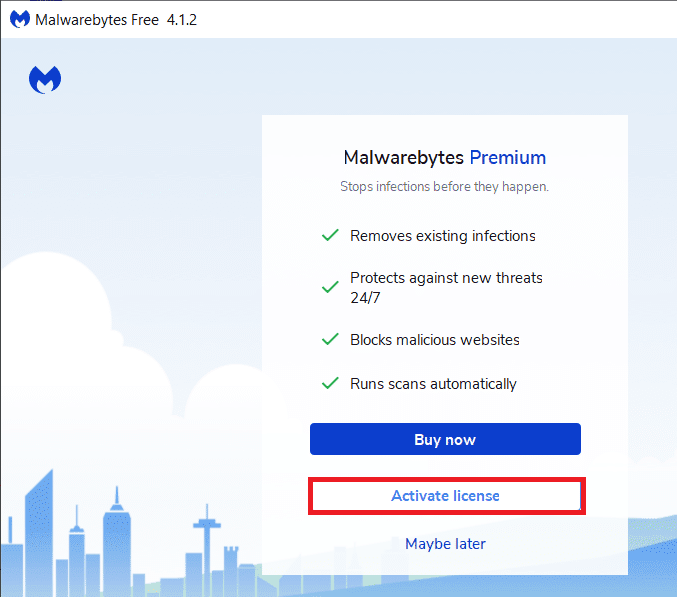
11. निम्नलिखित स्क्रीन में, ध्यान से अपना सक्रियण आईडी और पासकी दर्ज करें जिसे(enter your activation ID and the passkey) हमने आपके प्रीमियम लाइसेंस को सक्रिय करने के लिए पहले प्राप्त किया था।
विधि 4: मालवेयरबाइट्स को सुरक्षित मोड में अनइंस्टॉल करें(Safe Mode)
यदि त्रुटि की जड़ें हमारे विचार से अधिक गहरी हैं, तो आपको उपरोक्त मार्गदर्शिका का पालन करने और मालवेयरबाइट्स एप्लिकेशन को ठीक से अनइंस्टॉल करने में(properly uninstalling the Malwarebytes application) समस्या होगी । इन अशुभ उपयोगकर्ताओं को पहले सेफ मोड में बूट(boot into Safe Mode) करना होगा और फिर प्रोग्राम को अनइंस्टॉल करना होगा। सुरक्षित मोड में बूट करने के लिए:
1. रन(Run) कमांड बॉक्स या विंडोज़ सर्च बार में MSconfig टाइप करें और एंटर दबाएं।(MSconfig )

2. निम्न विंडो के बूट (Boot ) टैब पर स्विच करें ।
3. बूट विकल्प के अंतर्गत, check/tick the box next to Safe boot ।
4. एक बार जब आप सेफ बूट को सक्षम कर लेते हैं, तो इसके नीचे के विकल्प भी चयन के लिए खुले रहेंगे। न्यूनतम(Minimal) के बगल में स्थित बॉक्स को चेक करें ।
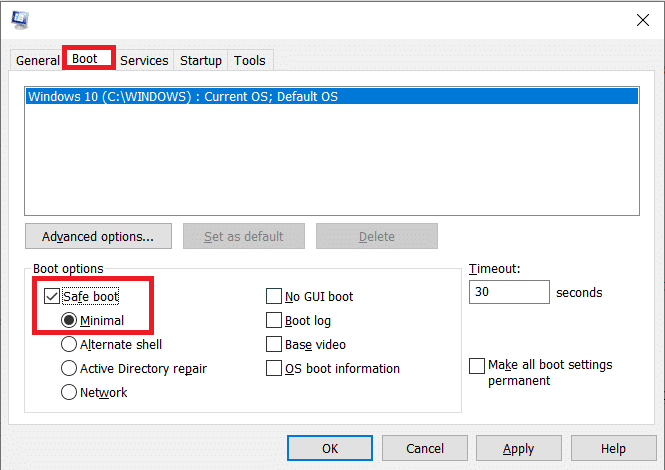
5. संशोधनों को सहेजने के लिए लागू करें (Apply ) के बाद ठीक पर क्लिक करें और (OK )सुरक्षित मोड(Safe Mode) में प्रवेश करने के लिए अपने कंप्यूटर को पुनरारंभ करें ।
6. एक बार जब कंप्यूटर सेफ मोड में वापस बूट हो जाए, तो (Safe Mode)स्टार्ट(Start) बटन और फिर कॉगव्हील सेटिंग्स(Settings) आइकन ( पावर(Power) विकल्पों के ऊपर) पर क्लिक करके या कीबोर्ड संयोजन विंडोज(Windows) की + I का उपयोग करके विंडोज सेटिंग्स (Windows Settings ) खोलें ।

7. ऐप्स(Apps) पर क्लिक करें ।

8. मालवेयरबाइट्स के लिए ऐप्स और सुविधाओं की सूची को स्कैन करें(Malwarebytes) और संबंधित(Apps) ऐप विकल्पों(Features) का विस्तार करने के लिए उस पर क्लिक करें।
9. इससे छुटकारा पाने के लिए अनइंस्टॉल बटन पर क्लिक करें।(Uninstall )

10. आप इंटरनेट का उपयोग करने में सक्षम नहीं होंगे और इसलिए सुरक्षित मोड(Safe Mode) में मैलवेयरबाइट्स के नवीनतम संस्करण के लिए इंस्टॉलेशन फ़ाइल डाउनलोड करने में सक्षम नहीं होंगे । इसलिए MSConfig विंडो के बूट(Boot) टैब पर वापस जाएं (चरण 1 से 3) और uncheck/untick the box next to Safe boot ।

एक बार जब आपका कंप्यूटर सामान्य रूप से वापस बूट हो जाता है, तो मालवेयरबाइट्स की आधिकारिक वेबसाइट पर जाएं और प्रोग्राम के लिए (Malwarebytes’ official website).exe फ़ाइल डाउनलोड करें , एप्लिकेशन इंस्टॉल करें और आपको सेवा से कनेक्ट करने में असमर्थ त्रुटि फिर से प्राप्त नहीं होगी।( Unable to Connect the Service error again.)
अनुशंसित:(Recommended:)
- Microsoft टीम टुगेदर मोड क्या है? (What is Microsoft Teams Together Mode? )
- फिक्स BitDefender खतरा स्कैनर में एक समस्या उत्पन्न हुई है(Fix A problem has occurred in BitDefender threat scanner)
यदि आपने मालवेयरबाइट्स के एक निश्चित संस्करण में अपडेट करने के बाद सेवा त्रुटि को जोड़ने में असमर्थ (Unable to Connect the Service error)मालवेयरबाइट्स(Malwarebytes) का अनुभव करना शुरू कर दिया है , तो त्रुटि बिल्ड में निहित बग के कारण होने की संभावना है। यदि ऐसा है और उपरोक्त विधियों में से किसी ने भी समस्या का समाधान नहीं किया है, तो आपको बग फिक्स के साथ एक नया संस्करण जारी करने के लिए डेवलपर्स की प्रतीक्षा करनी होगी। आप हमेशा सहायता के लिए मालवेयरबाइट्स टेक टीम से संपर्क कर सकते हैं या टिप्पणी अनुभाग में हमारे साथ जुड़ सकते हैं। (Malwarebytes tech team for support or connect with us in the comment section. )
Related posts
सर्विस होस्ट द्वारा उच्च CPU उपयोग को ठीक करें: स्थानीय सिस्टम
स्थानीय डिस्क को खोलने में असमर्थ को ठीक करें (सी :)
फिक्स सर्विस होस्ट: लोकल सिस्टम (svchost.exe) हाई सीपीयू और डिस्क यूसेज
नेटवर्क एडेप्टर त्रुटि कोड 28 स्थापित करने में असमर्थ फिक्स
विंडोज 10 में अस्थायी फ़ाइलों को हटाने में असमर्थ को ठीक करें
फिक्स त्रुटि 651: मॉडेम (या अन्य कनेक्टिंग डिवाइस) ने एक त्रुटि की सूचना दी है
Windows अद्यतन त्रुटि को कैसे ठीक करें 80072ee2
विंडोज़ पर अवास्ट के न खुलने को कैसे ठीक करें
Windows अद्यतन त्रुटि कोड 0x80072efe ठीक करें
एप्लिकेशन लोड त्रुटि को कैसे ठीक करें 5:00000065434
फिक्स विंडोज टाइम सर्विस काम नहीं कर रही है
फिक्स सर्विस होस्ट: डायग्नोस्टिक पॉलिसी सर्विस हाई सीपीयू यूसेज
फिक्स USB डिस्कनेक्ट और रीकनेक्ट करता रहता है
फिक्स कंप्यूटर कई बार पुनरारंभ होने तक शुरू नहीं होता है
फिक्स कंप्यूटर विंडोज 10 में स्लीप मोड में नहीं जाएगा
फिक्स डेस्कटॉप एक ऐसे स्थान को संदर्भित करता है जो अनुपलब्ध है
विंडोज 10 क्रिएटर्स अपडेट डाउनलोड करने में असमर्थ फिक्स
कंप्यूटर को ठीक करें iPhone को पहचान नहीं रहा
त्रुटि कोड 5003 कनेक्ट करने में असमर्थ ज़ूम को ठीक करें
फिक्स इंटेल आरएसटी सेवा विंडोज 10 . में नहीं चल रही है
